5 Accettazione
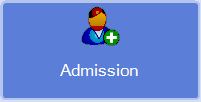 Per ogni persona che afferisce per la prima volta al centro è prevista la compilazione di una scheda di accettazione. In questa sezione è possibile anche accettare pazienti trasferiti da altri centri e, se provenienti da centri gestiti con il software DREAMCen, anche importare i dati della cartella clinica già esistente nel centro di provenienza.
Per ogni persona che afferisce per la prima volta al centro è prevista la compilazione di una scheda di accettazione. In questa sezione è possibile anche accettare pazienti trasferiti da altri centri e, se provenienti da centri gestiti con il software DREAMCen, anche importare i dati della cartella clinica già esistente nel centro di provenienza.
Con un clic sull’icona “Accettazione” del menu principale accediamo alla sezione del programma destinata alla gestione delle accettazioni in cui saranno subito evidenziate le accettazioni del giorno.
Da questa schermata è possibile:
- Effettuare una nuova accettazione
- Importare una cartella clinica per un paziente proveniente da un altro centro in cui si utilizza il software DREAMCen.
- Accedere alla cartella clinica di un paziente selezionandolo dall’elenco delle accettazioni del giorno oppure ricercandolo tramite il suo codice identificativo.
- Controllare il numero totale delle accettazioni del giorno e del mese
- Con un click sui giorni marcati in rosso sul calendario, controllare la lista delle accettazioni del giorno
- Stampare l’intestazione della cartella clinica e i dati di accettazione ed eventualmente quelli del risultato del test HIV.
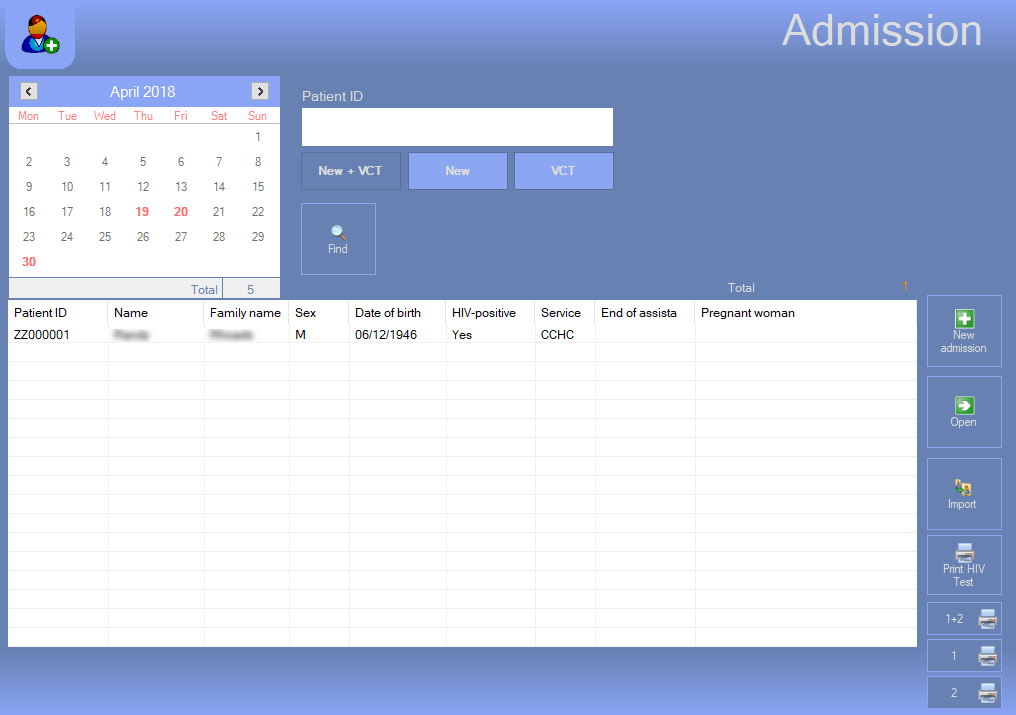
L’Id cartella: il codice identificativo di ogni paziente
L’Id cartella è generato automaticamente dal programma ed è composto dal codice identificativo del centro seguito da un numero progressivo.
I bambini nati nel programma di prevenzione della trasmissione verticale del virus HIV assumono automaticamente lo stesso id cartella della madre con l’aggiunta di P1 se è il primo figlio nato con DREAM o P2 se è il secondo e così via. Ad esempio un paziente con id MN002037P2 è il secondo bambino nato in MCPC dalla paziente MN002037.
E’ possibile ricercare un paziente anche inserendo esclusivamente il numero contenuto nell’identificativo. In questo caso verrà mostrata una lista dei risultati trovati nella quale sarà facile individuare la persona cercata.
Come inserire un nuovo paziente nel programma? – Accettazione di un paziente
- Menu principale –> Click su Accettazione
- Sezione Accettazione –> Clic su “Nuova accettazione”

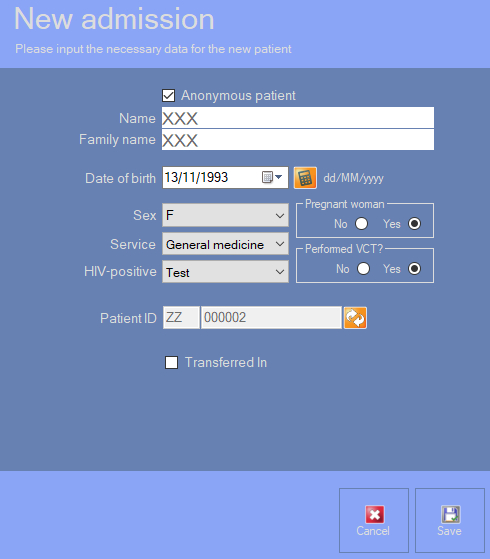
- Si aprirà una maschera in cui si dovrà inserire:
- Il nome e cognome del paziente (ma per i pazienti in screening è possibile anche effettuare la registrazione come paziente anonimo spuntando l’apposita casella)
- La data di nascita (oppure, in mancanza di una indicazione precisa, tramite l’apposito pulsante a destra del campo, è possibile inserire una data fittizia a partire dagli anni e/o mesi di vita del paziente.
- Il sesso del paziente.
- Il servizio al quale si sta arruolando il paziente (Vedi: Servizi offerti),
- il campo “sieropositivo” (vedi: Precisazioni riguardo il campo sieropositivo),
- l’indicazione se il paziente è trasferito da un altro centro
- In questo caso saranno mostrati alcuni campi ulteriori per registrare la data di inizio assistenza nel centro precedente, l’eventuale inizio della terapia ARV per l’HIV e il centro di provenienza.
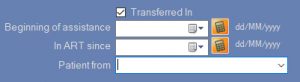
- Nel caso di una donna in età fertile sarà mostrata anche la possibilità di indicare se al momento dell’arruolamento essa è in gravidanza.
- Per i pazienti arruolati direttamente nei programmi di cura sarà possibile specificare se essi hanno effettuato anche il test volontario dell’HIV.
- Nella maschera verrà mostrato l’identificativo che sarà assegnato automaticamente al nuovo paziente.
Al momento del salvataggio dei dati tramite l’apposito pulsante “Salva”, nel caso esista già un paziente con lo stesso nome e cognome, verrà mostrata una maschera che mostrerà la cartella già esistente qualora si trattasse dello stesso paziente che ritorna nel centro. In alternativa è possibile comunque creare una nuova cartella.
Concluso il salvataggio si verrà rediretti nella cartella clinica del paziente, nella sezione con i dati di accettazione.
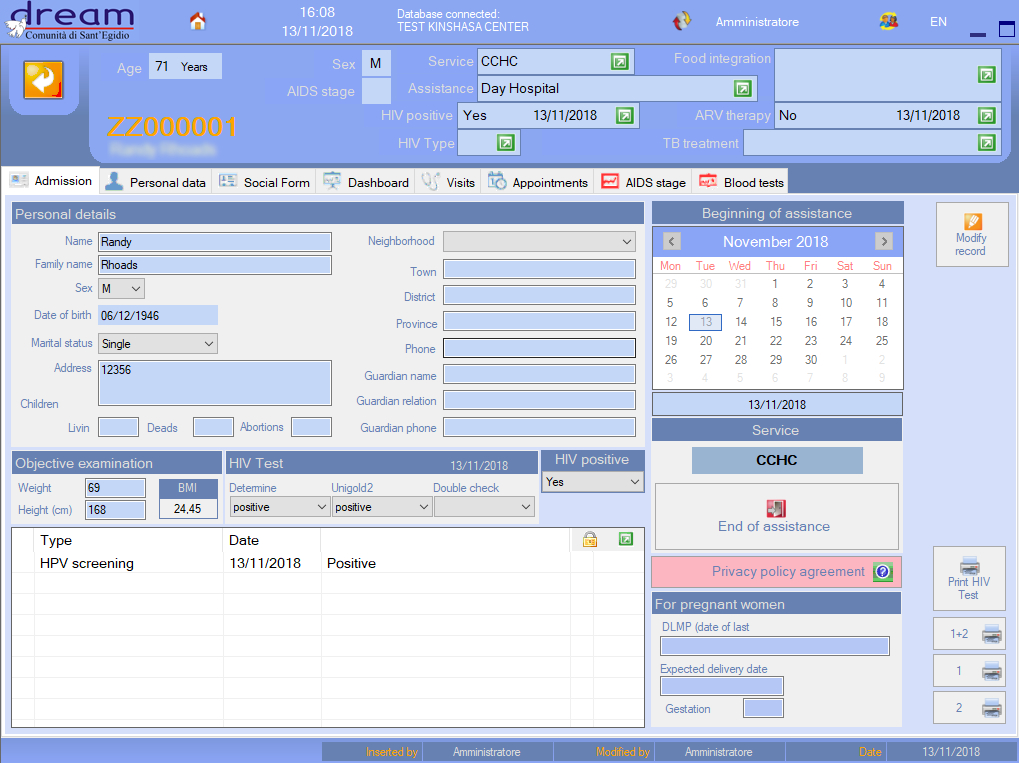
Sarà possibile completare l’introduzione dei dati personali del paziente, i risultati dei test di screening o altre informazioni utili per completare l’accettazione, ma sarà anche possibile spostarsi in un altra sezione della cartella clinica, quale ad esempio la gestione degli appuntamenti del paziente o quella relativa ai dati personali completi del paziente dove sarà possibile specificare i componenti del nucleo familiare.
